アフィリエイター登録 × フォーム作成 の使い方
アフィリエイター登録フォーム
プラグイン「フォーム作成」を使用してアフィリエイト登録フォームを作成します。
フォームの作成後は、プラグイン「アフィリエイト導入」の設定に加え、プラグイン「アフィリエイト導入」とプラグイン「フォーム作成」を連携させる必要があります。
このアドオンのご利用には、まずプラグイン「フォーム作成」をインストール・有効化してください。
アフィリエイター登録フォームの作成
アフィリエイター登録フォームを作成します。
- サイドメニュー > [Ninja Forms] > [新規追加] をクリックします。
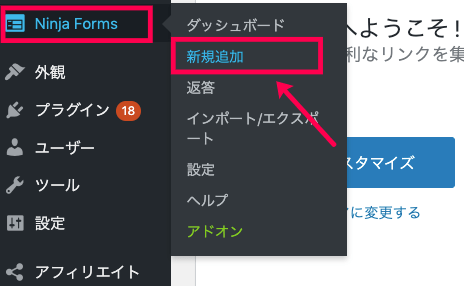
- [空白のフォーム] をクリックします。
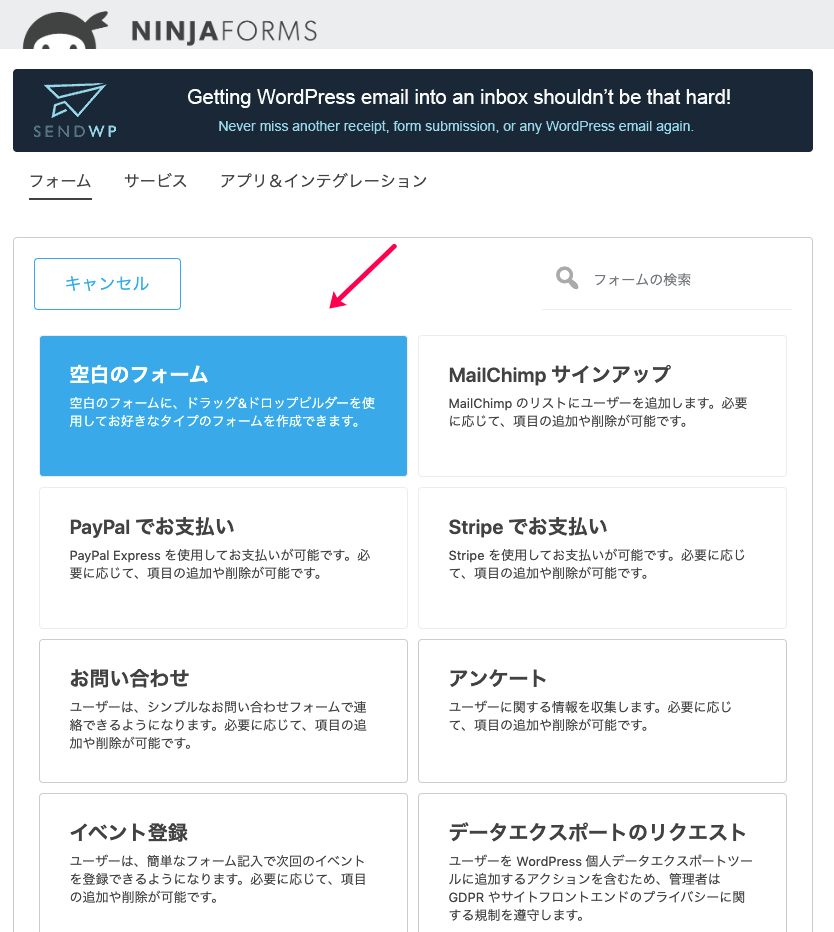 フォームの作成画面が表示されます。
フォームの作成画面が表示されます。
- 画面左側の [フォーム項目を追加] へ登録フォームに必要な項目をドラッグ&ドロップまたは、項目をクリックして追加します。
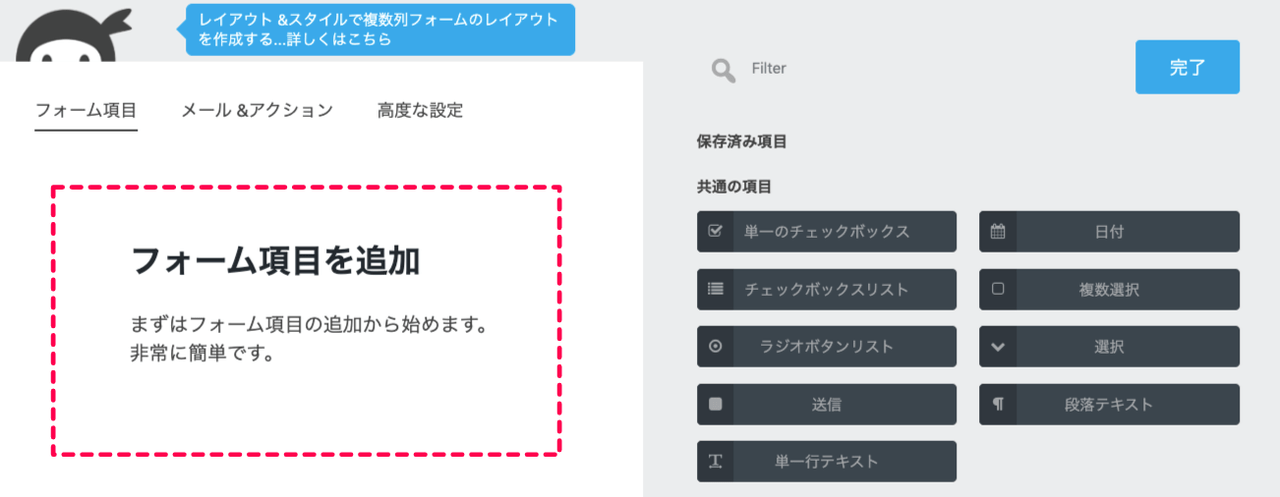
- [共通項目] から、登録フォームに必要な項目をフォームに追加します。
ここでは以下の項目を追加します。
- [姓]
- [名]
- [メール]
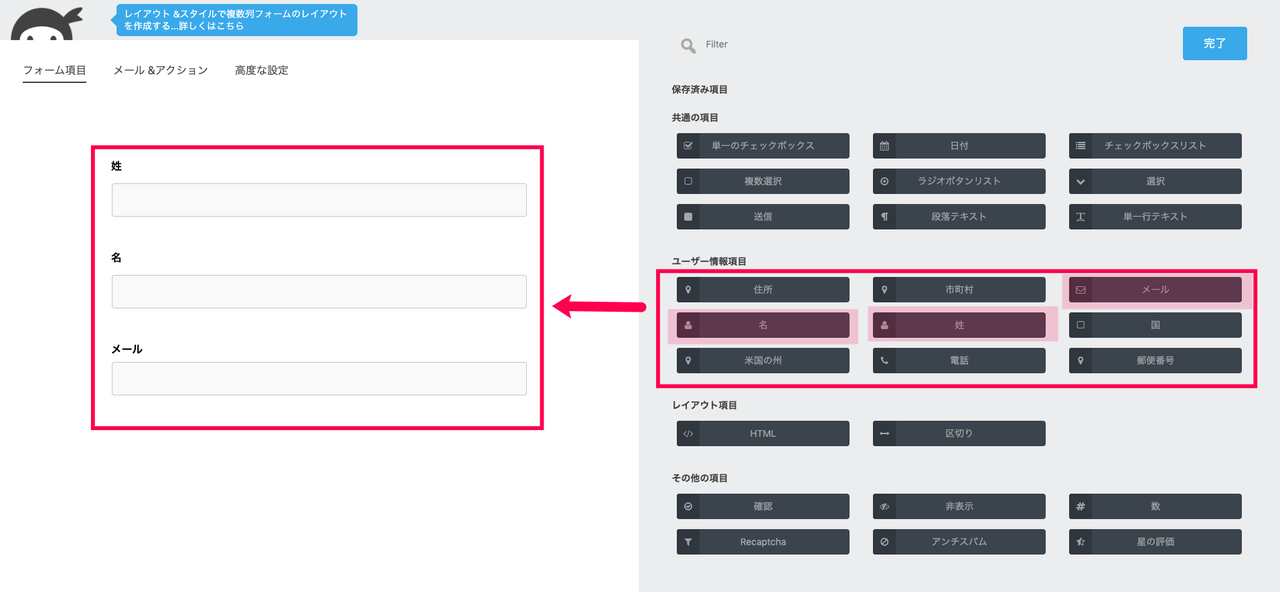
- [AFFILIATEWP] 項目からは、アフィリエイト登録フォームとして機能するように、以下の項目を追加します。
- [ユーザー名](必須)
- [支払いメール](必須)
- [プロマーション方法]
- [サイトのURL]
※必須項目の「ユーザー名」と「支払いメール」のほか、利用可能なの全ての項目を追加すると便利です。
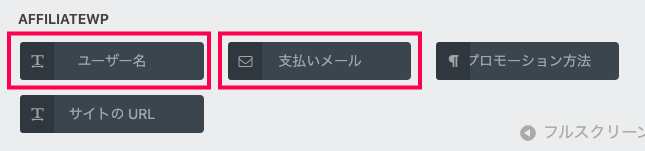
- パスワードの項目を追加します。
パスワードの設定項目は、プラグインの仕様上項目画面に表示されていません。以下の方法で設定します。
⑴ 項目画面上部の検索バーに「password」と入力します。

パスワードの項目が表示されます。
※パスワードの設定は必須ではありませんが、アフィリエイト登録時にユーザー自身で パスワードを設定できるため、登録終了時(管理者の承認時)にすぐにサイトにログインでき、便利です。
⑵ [パスワード] 項目と [パスワード確認] 項目をクリックまたはドラッグ&ドロップでフォームに追加します。
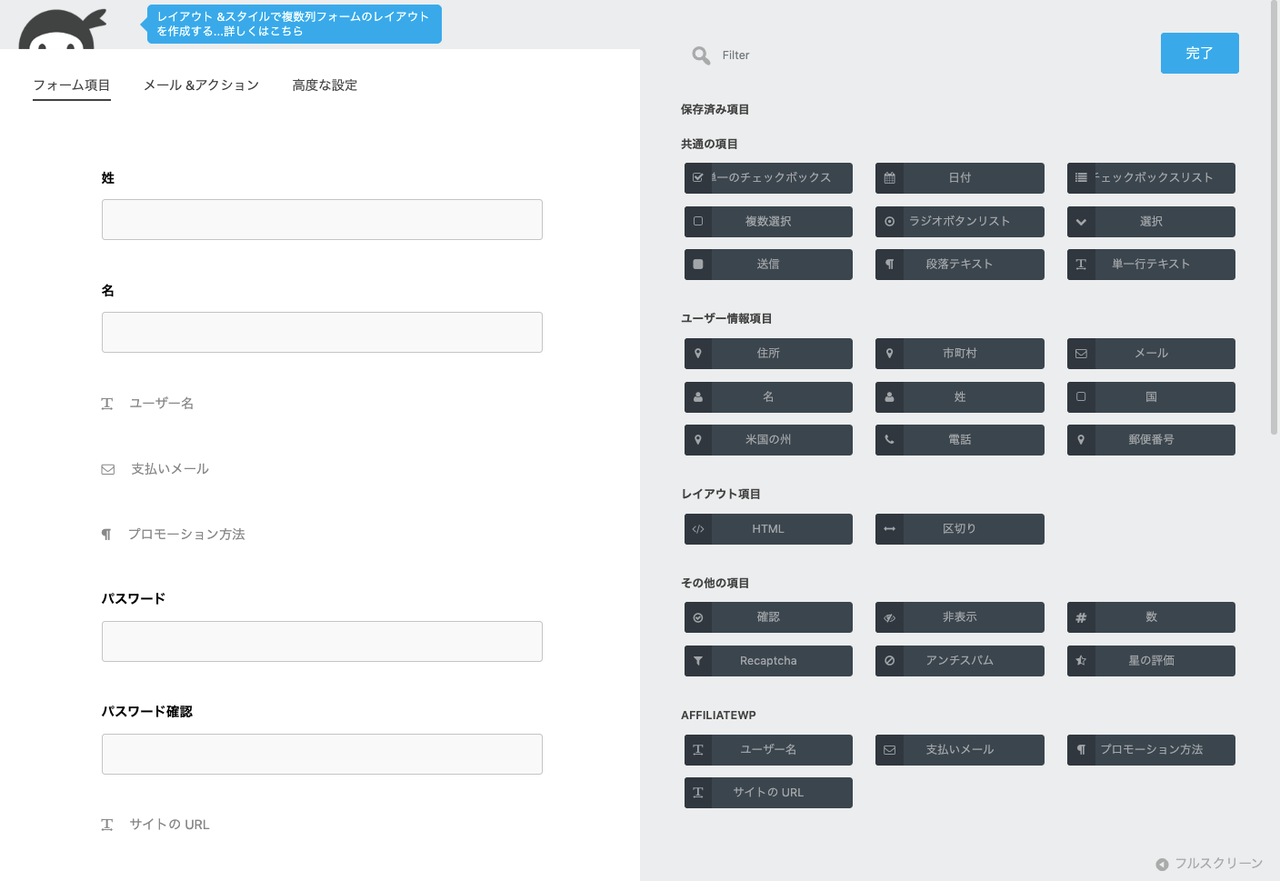
⑶ 全ての項目を設定後 [完了] ボタンをクリックします。
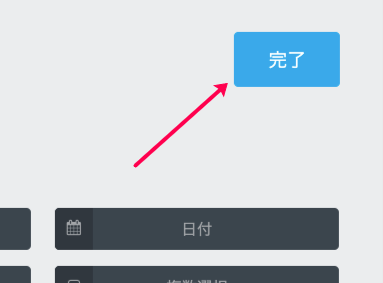
- フォームの名前を入力します。
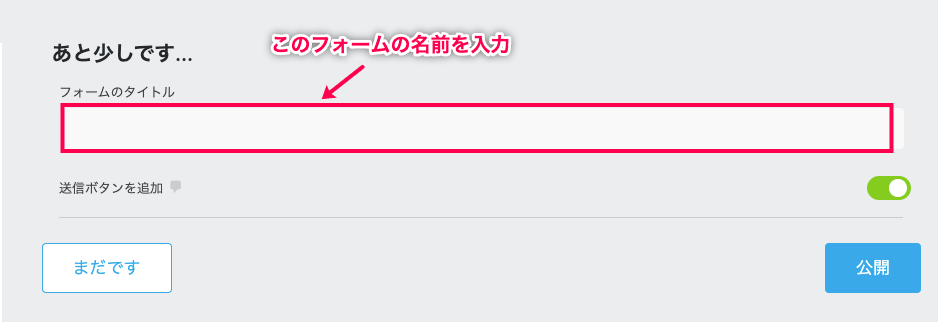
- [公開] をクリックします。
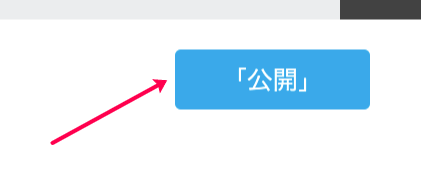
- 編集画面を閉じるには、画面右上の [×] ボタンをクリックします。

登録フォームの作成は以上の手順で行います。
自社アフィリエイトの設定
ユーザーがアフィリエイターを登録する際、NinjaFormsで作成したアフィリエイター登録フォームが表示されるように自社アフィリエイト側で設定します。
- アフィリエイトプラグインの設定へ移ります。
サイドメニュー > [アフィリエイト] > [設定] をクリックします。

- [Ninja Forms] タブをクリックします。(下図 手順3 )
- アフィリエイト登録フォームをドロップダウンリストから選択します。

ここでは [新規アフィリエイター登録フォーム] を選択します。
- [変更を保存] をクリックします。(上図 手順3)
これで、選択したフォームがフロントエンドでアフィリエイター登録フォームとして利用できるようになります。
メールアクションの設定
Ninja Formsが自社アフィリエイトのユーザー情報を取り込めるように登録フォームのメールアクションを設定します。
- 作成した登録フォームの編集画面を再度表示します。
サイドメニュー > [Ninja Forms] をクリックします。
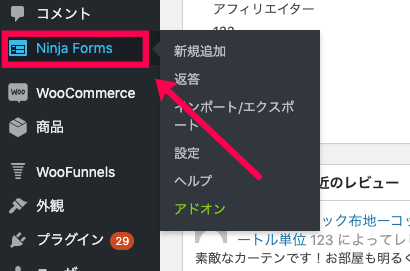
- フォームの一覧から、メールアクションを追加したい登録フォームをクリックします。
ここでは前述で作成した [新規アフィリエイター登録フォーム] をクリックします。

- [メール&アクション] タブをクリックします。
- 画面左下の [➕] アイコンをクリックします
- 右画面の項目から、[アフィリエイト登録] をクリックします。
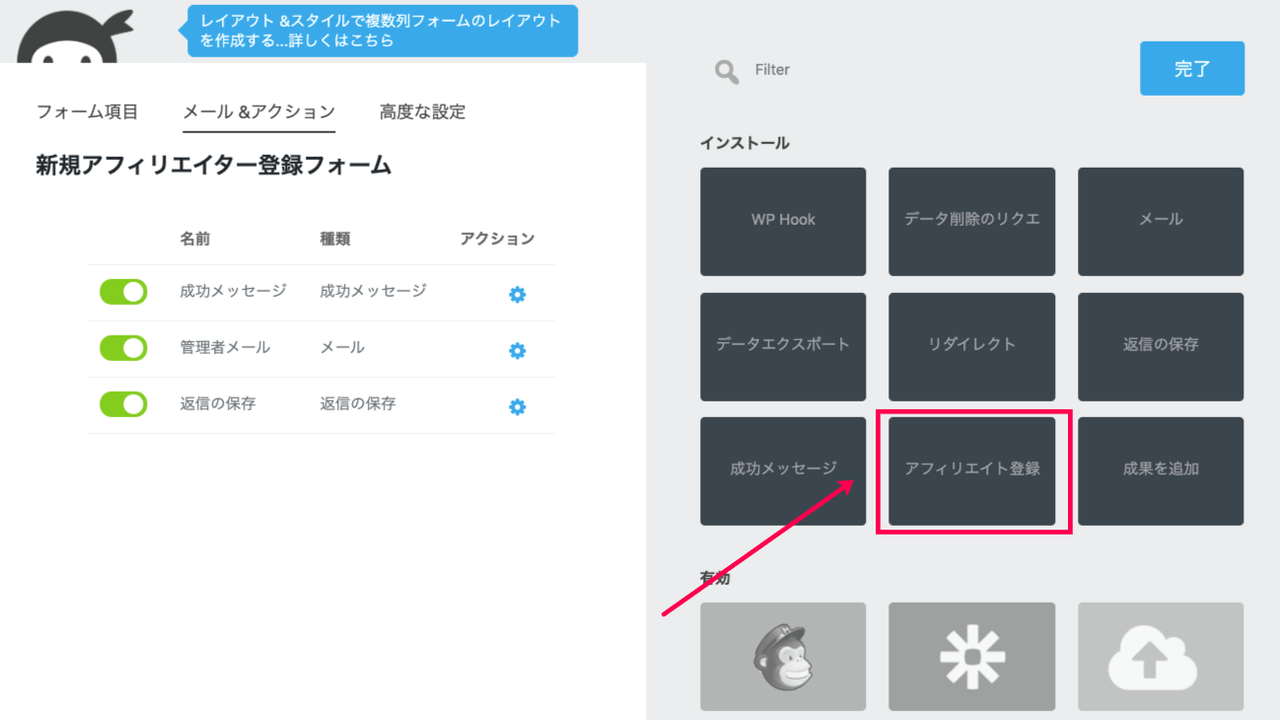
- [アフィリエイト登録] アクション列の [編集(歯車)]アイコンをクリックします。
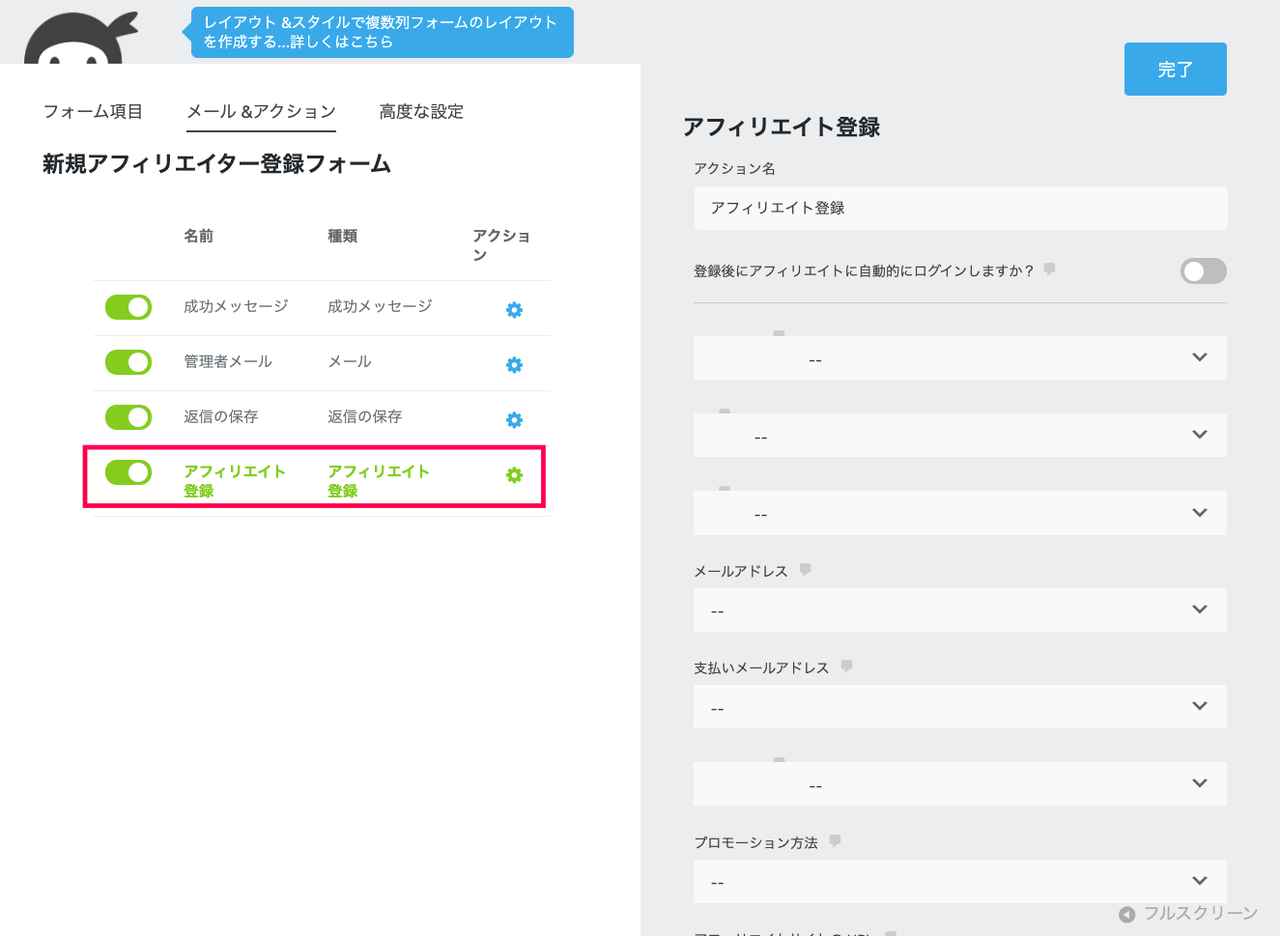 右側の編集画面が表示されます。
右側の編集画面が表示されます。
- ドロップダウンリストから、アフィリエイト登録項目に一致する項目を選択します。
※一致する項目がリストに表示されない場合は、前述の「アフィリエイター登録フォームの作成」の手順を再度確認してください。

登録フォームのメールアクションの設定は以上で完了です。
アフィリエイター登録フォームの確認
サイトのフロントエンドから、登録フォームの表示の確認と、実際に登録できるかテストをします。
アフィリエイター専用ページに「Affiliate Area」に登録フォームが表示されています。
テスト用に架空のアフィリエイター情報をフォームに入力します。

[登録] ボタンをクリックすると、承認待ちのメッセージが表示されます。
※管理者の設定によっては、承認なしで登録が完了します。

- テスト用に登録されたアフィリエイターをアフィリエイトの管理画面から確認してみましょう。
サイドメニュー > [アフィリエイト] をクリックします。
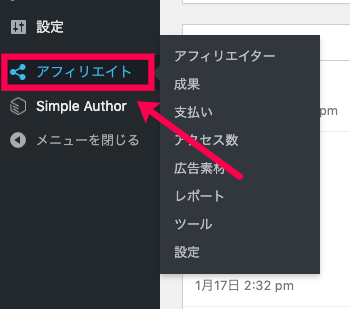
- 概要画面から、[最新のアフィリエイター登録] の項目を確認します。
手順1で追加したアフィリエイターが表示されています。

- [レビュー] をクリックします。(上図 手順2)
レビュー画面が表示されます。

- [アフィリエイターを承認/拒否] のいずれかのボタンをクリックします。
- [アフィリエイターを承認する] :承認の場合はボタン上の拒否理由入力欄は空白のままにします。
- [アフィリエイターを拒否] :拒否する場合は理由も欄に入力します。(手順3 上図)
登録フォームの表示確認とフォームのテスト登録は完了です。
ショートコード
アフィリエイト登録フォーム関連のショートコードが以下の2つ用意されています。
必要に応じて、任意のページに埋め込んで利用することが可能です。
- [[affiliate_area]]
AffiliateWPの標準のアフィリエイト登録フォームがNinja Formsのフォームに置き換えられます。
- [[affiliate_registration]]
Ninja Formsが提供するショートコードを使用して、登録フォームを出力します。
リダイレクトの設定
[[affiliate_registration]] ショートコードまたはNinja Formsが提供するショートコードを使用する場合は、フォームを送信した後にアフィリエイトを「Affiliate Area -アフィリエイター用管理画面」にリダイレクトするよう、Ninja Formsでリダイレクト先を設定します。
設定は、アフィリエイト登録フォームの [メール&アクション] タブで行います。
(ここでは、前述で作成した [新規アフィリエイター登録フォーム] に設定します。)
- サイドメニュー > [Ninja Forms] をクリックします。

表示されたフォームの一覧 から使用するフォームを選択します。
(ここでは、[新規アフィリエイター登録フォーム] を選択します。
- [リダイレクト] アクションをクリックまたはフォームにドラッグします。

- 画面右上の [マージタグ<図>] アイコンをクリックします。

- [Other] > [アフィリエイトエリアのURL] をクリックします。
クリックすると、アフィリエイトエリアのURLが自動的に追加されます。
※アフィリエイトエリアページのURLを手動で入力することもできます。

- [保存] をクリックします。

- [公開] をクリックします。
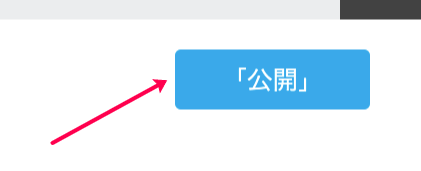
これでリダイレクト先の設定ができました。
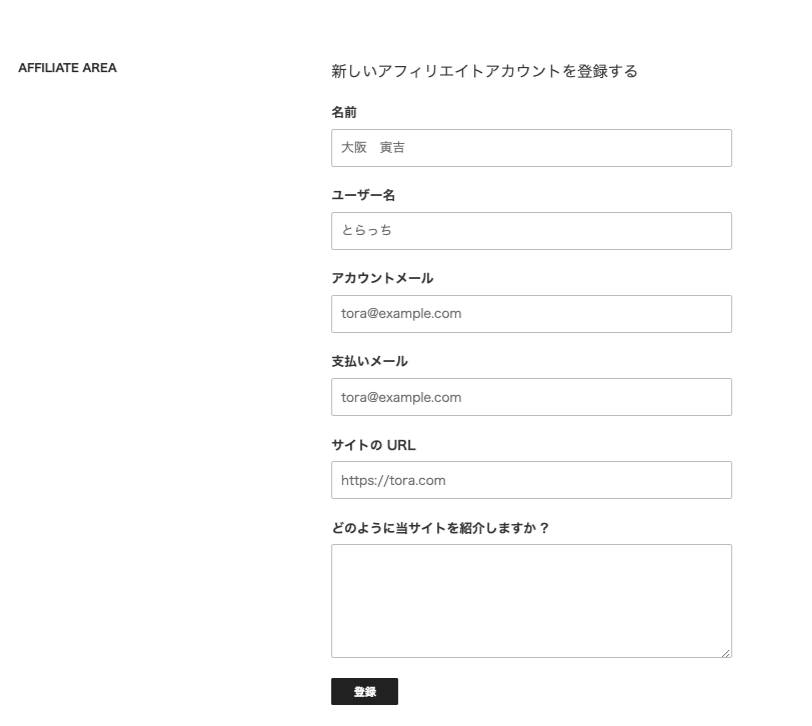
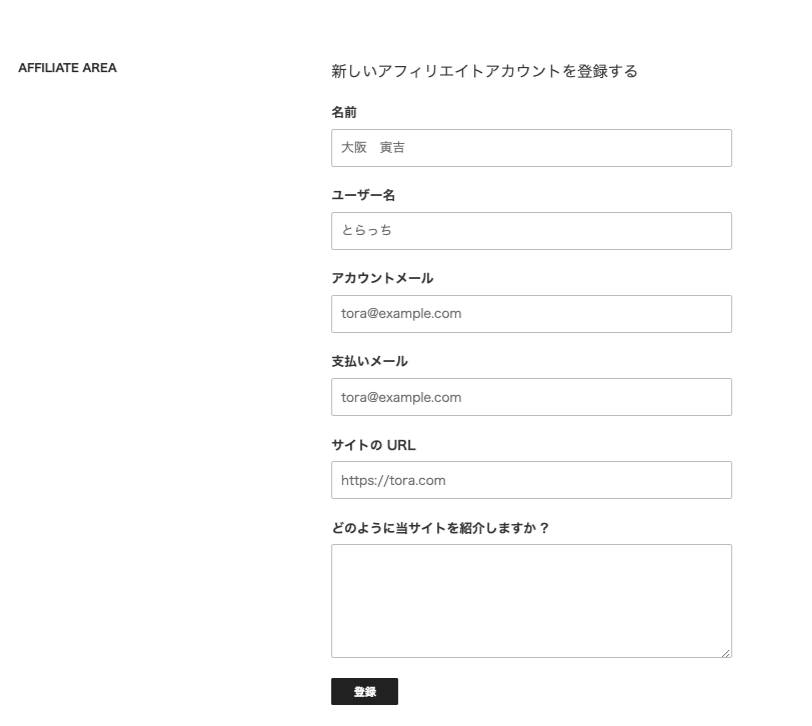
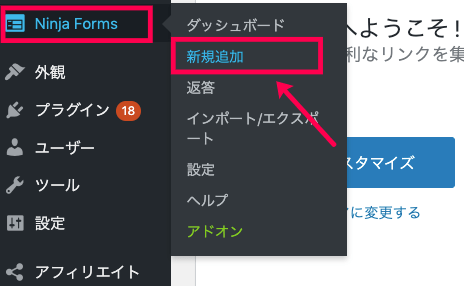
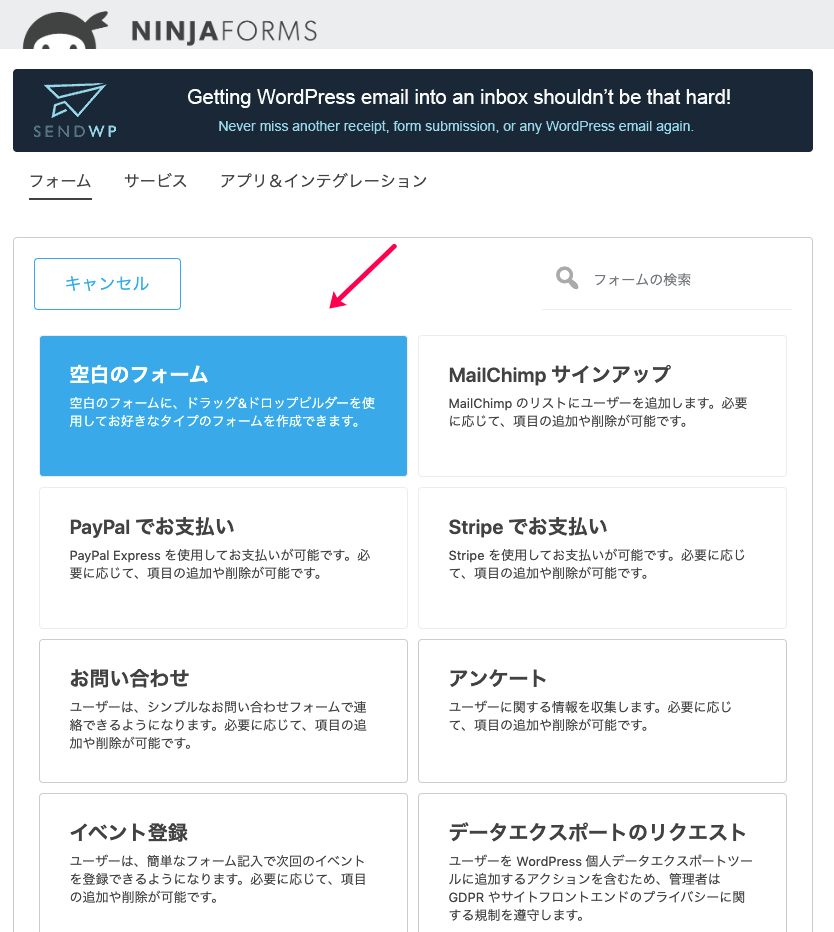 フォームの作成画面が表示されます。
フォームの作成画面が表示されます。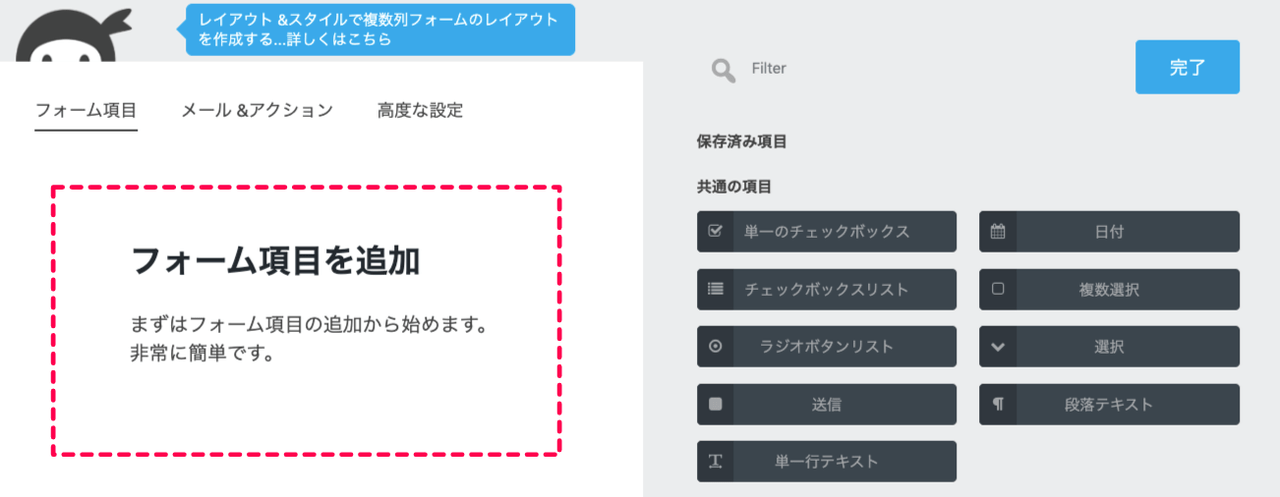
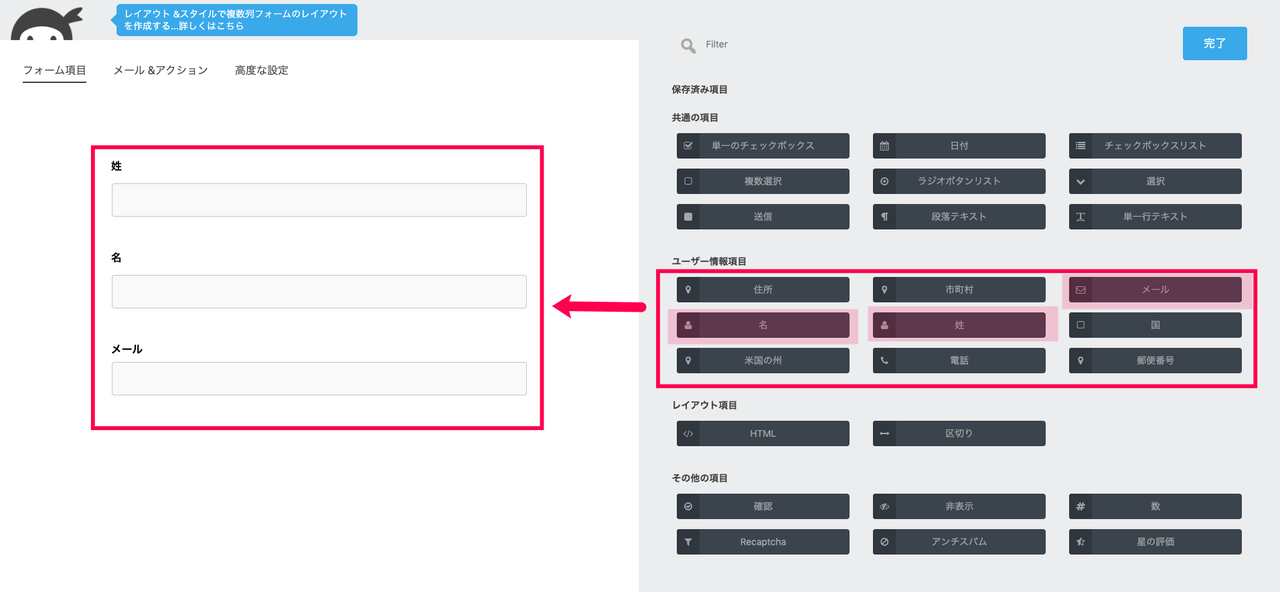
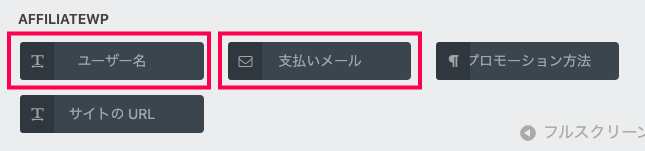

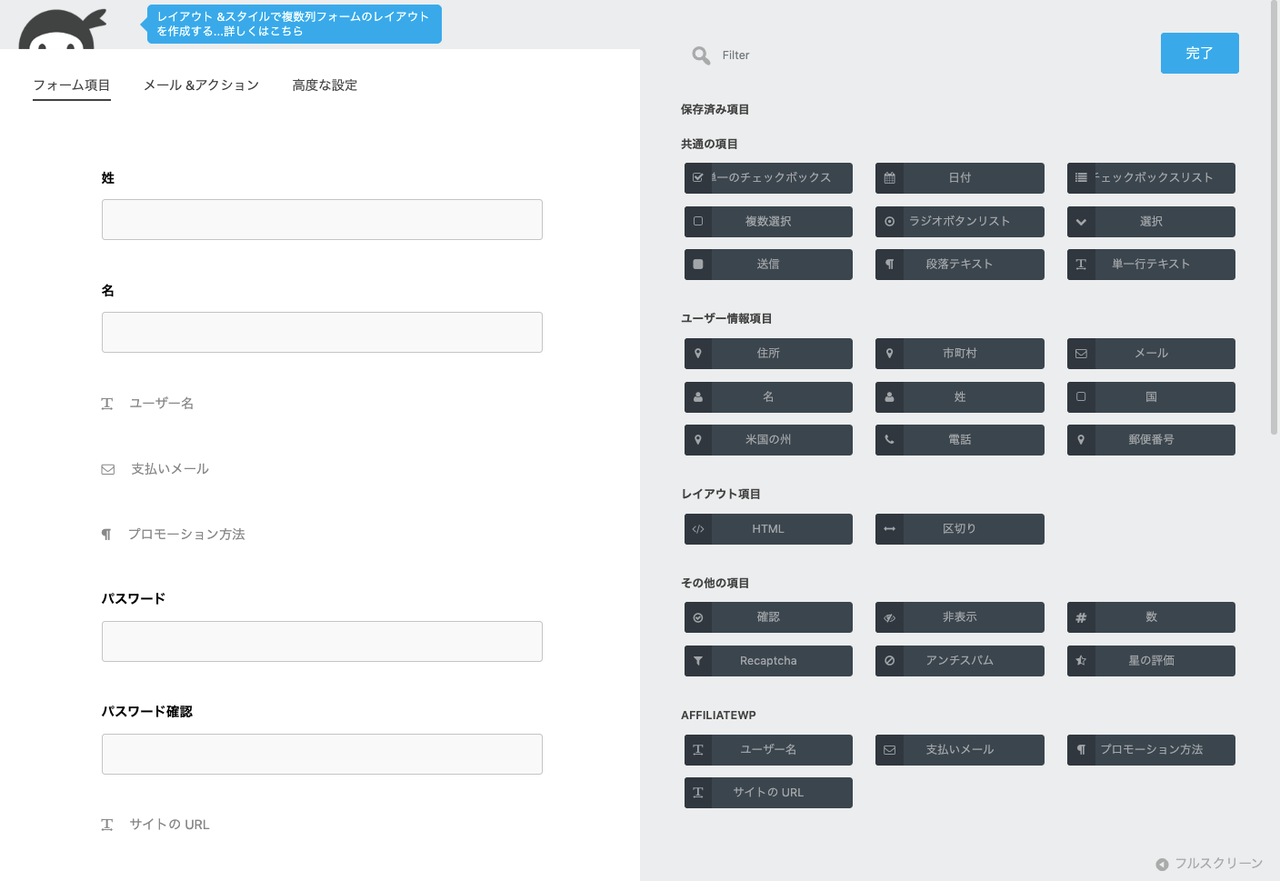
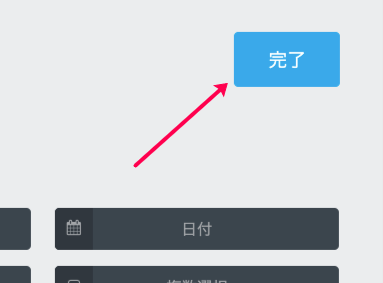
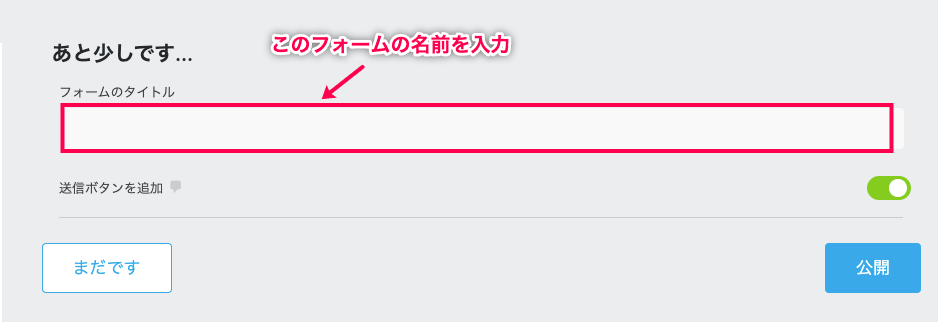
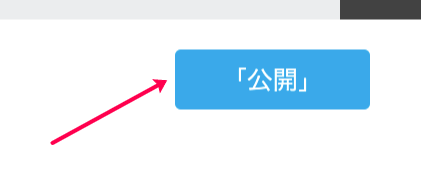



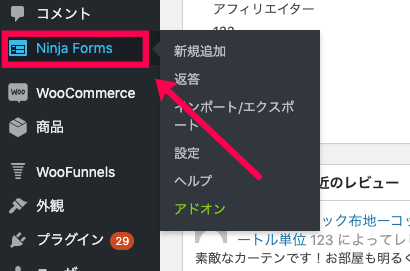

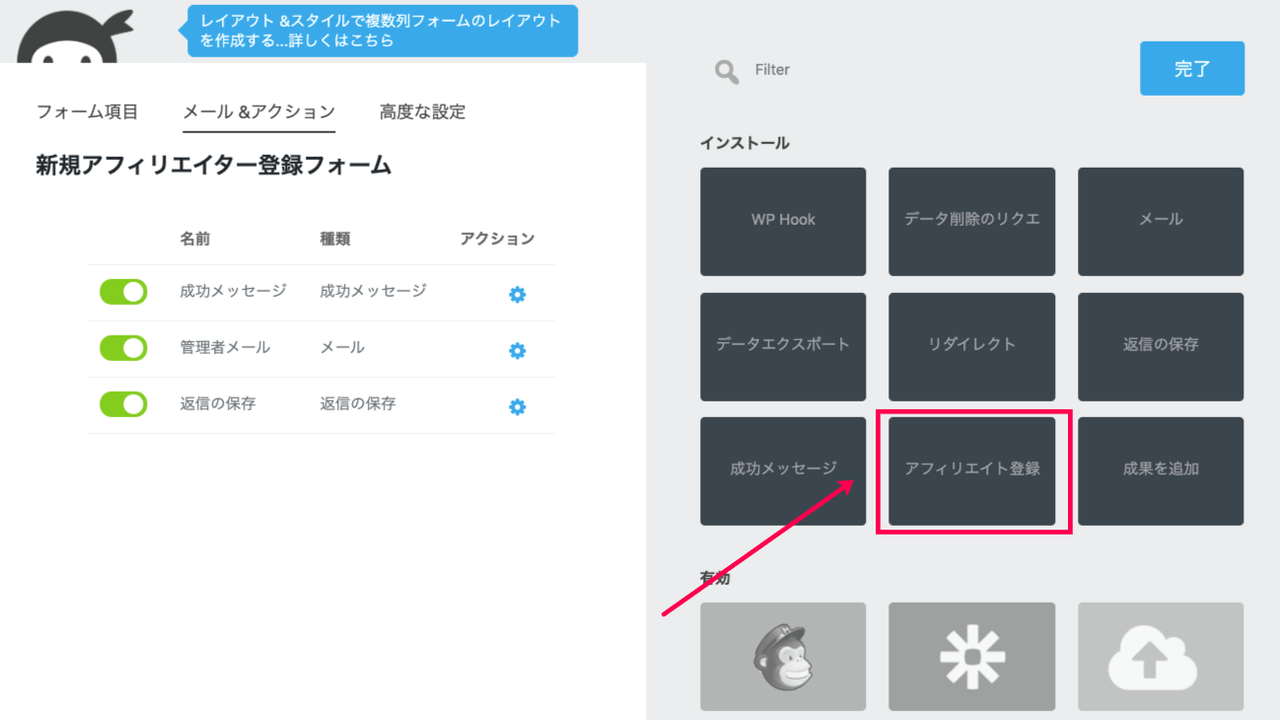
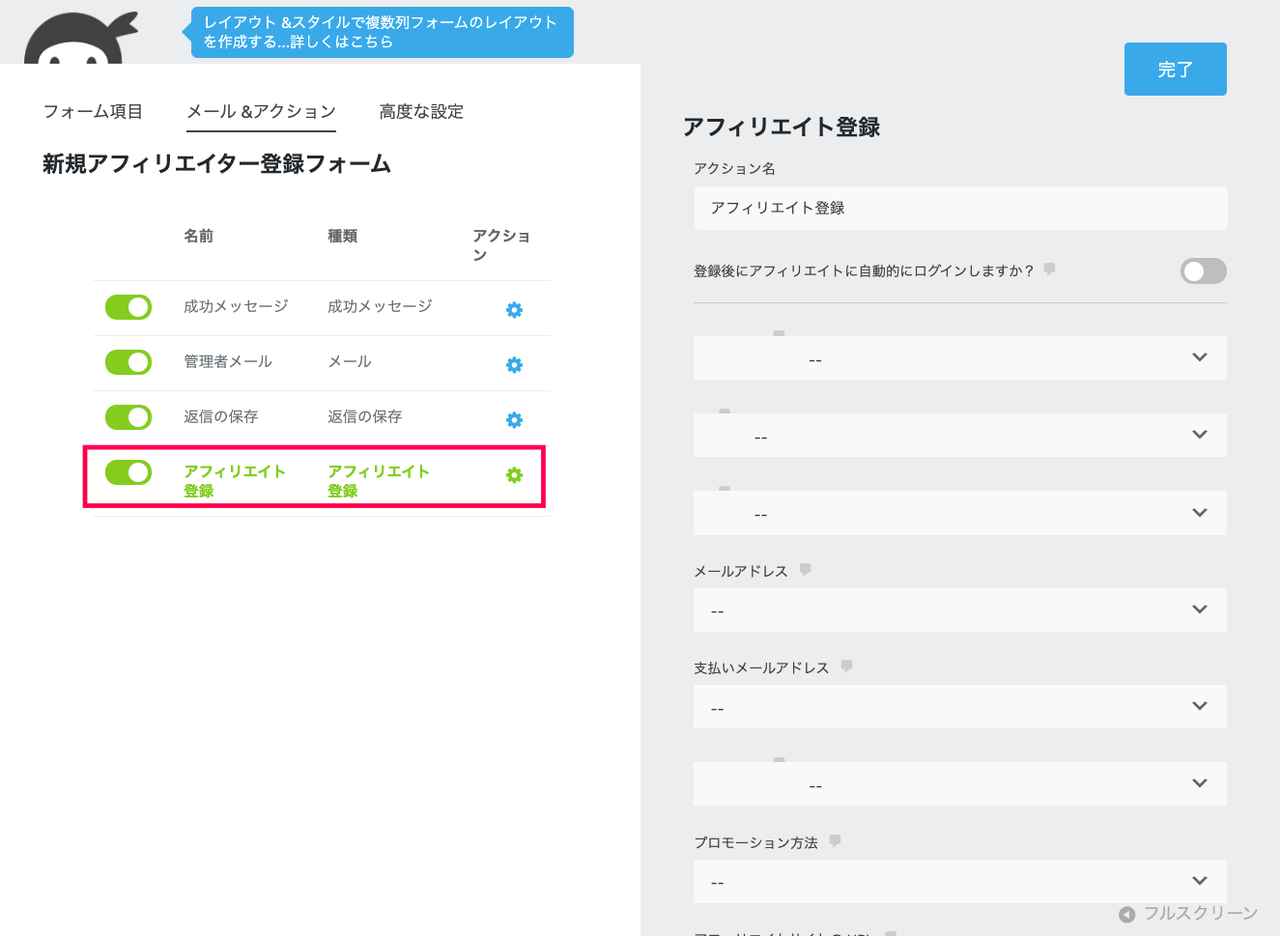 右側の編集画面が表示されます。
右側の編集画面が表示されます。


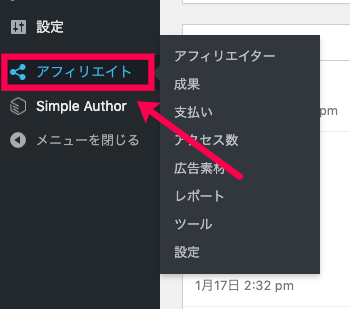








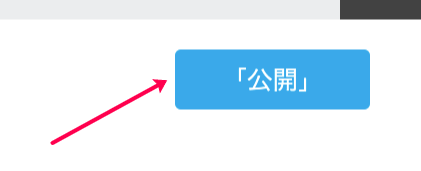
レビュー
レビューはまだありません。